


/中文/

/中文/

/中文/

/中文/

/中文/

/中文/

/中文/

/中文/

/中文/

/中文/
 Todo清單v2.0.0官方版
Todo清單v2.0.0官方版 京東自動搶券v1.50免費版
京東自動搶券v1.50免費版 Everything官方版v1.4.1.998最新版
Everything官方版v1.4.1.998最新版 LOL英雄聯盟角色變大工具v1.0 綠色防封版
LOL英雄聯盟角色變大工具v1.0 綠色防封版 美圖秀秀64位最新版v6.4.2.0 官方版
美圖秀秀64位最新版v6.4.2.0 官方版 福昕pdf編輯器去水印綠色版(圖像處理) v9.2 最新版
福昕pdf編輯器去水印綠色版(圖像處理) v9.2 最新版 微軟必應詞典官方版(翻譯軟件) v3.5.4.1 綠色版
微軟必應詞典官方版(翻譯軟件) v3.5.4.1 綠色版 搜狗輸入法電腦最新版(輸入法) v9.3.0.2941 官方版
搜狗輸入法電腦最新版(輸入法) v9.3.0.2941 官方版 網易音樂(音樂) v2.5.5.197810 電腦版
網易音樂(音樂) v2.5.5.197810 電腦版  WPS Office 2019 電腦版(WPS Office ) 11.1.0.8919全能完整版
WPS Office 2019 電腦版(WPS Office ) 11.1.0.8919全能完整版硬盤健康狀況檢測工具(CrystalDiskInfo)是一個十分小巧的軟件,它通過讀取S.M.A.R.T了解硬盤健康狀況。它顯示了硬盤驅動器的基本信息,智能監控和磁盤的溫度。打開它,您就可以迅速讀到本機硬盤的詳細信息,包括接口、轉速、溫度、使用時間等.軟件還會根據S.M.A.R.T的評分做出評估,當硬盤快要損壞時還會發出警報,支持簡體中文.
1、它不但可以像同類軟件那樣顯示硬盤信息,並且如果你一直運行它,你還可以看到這些信息的變化狀況,這些資料將會用折線圖顯示出來。如果你想要查看這些 統計資料,那麼打開“功能” -- “圖表”,就可以了,但前提是你要運行這個軟件一段時間,或者直接開機啟動。不然你就隻能看見一條直線了。
2、它可以自動顯示硬盤的健康狀況。雖然很多軟件可以顯示硬盤信息,但是並不是每個人都可以看懂這些比較專業的術語的,所以這個軟件會直接根據統計到的資 料給硬盤的情況進行打分。這樣即使硬盤小白。也可以非常了解它的情況,比如筆者運行後它直接顯示“警告”,但是我一點也不慌,因為我重要資料都備份了。
3、它擁有多國語言,並且免費。當然這其中也包含簡體中文。
1、首先打開軟件可以看到硬盤的很多參數,比如溫度、固件、序列號、通電次數以及通電時間等等
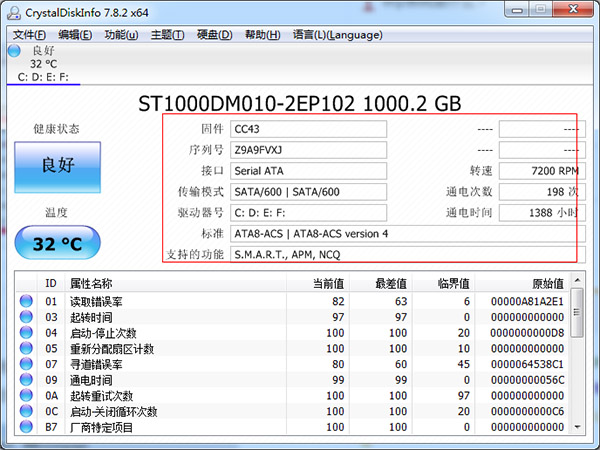
2、在軟件的下方可以看到硬盤的各項數據,並顯示出當前值、最差值以及臨界值等,可以快速的對比出硬盤的健康狀況。
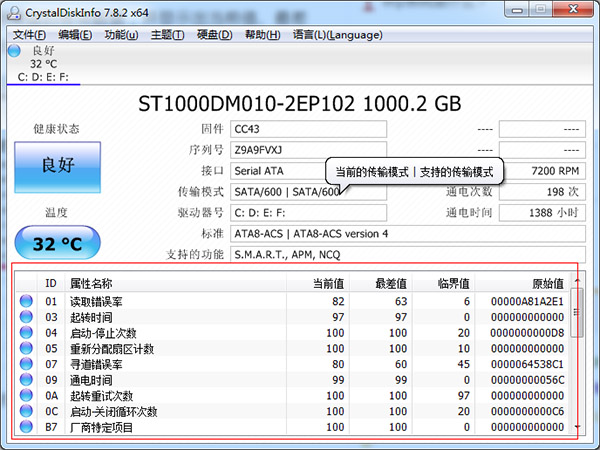
3、點擊crystaldiskinfo左側的健康狀態圖標可以設置硬盤警告的臨界值,當超過這個值軟件就會發錯警告。
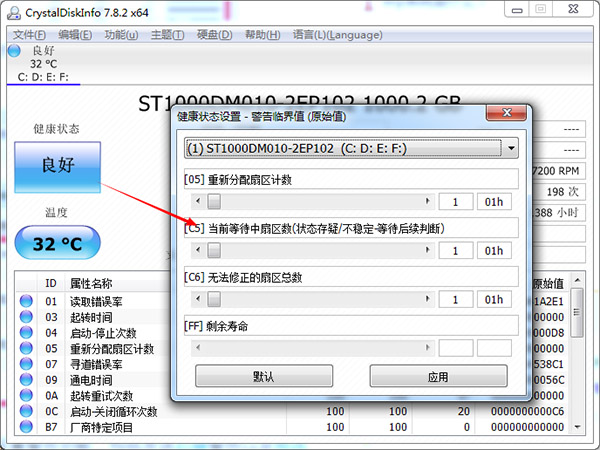
4、在功能中可以設置警告功能,包括發送右鍵警告以及修改警告的聲音等等。
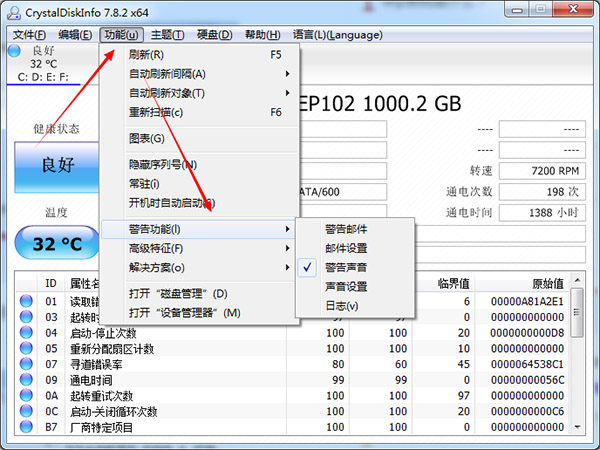
5、同樣的在高級特征中可以進行很多設置,其中的AAM/APM控製最重要。

6、使用crystaldiskinfo合理的設置自動噪音管理AAM和高級電源管理APM可以讓硬盤既保證性能又減少消耗。

CrystalDiskInfo發現硬盤不良狀態,如何解決?

硬盤S.M.A.R.T表中的05 C4 C5 C6項是關於硬盤壞道的計數
05是修複之後的計數 C4是單獨的計數[修複和未修複的壞道都將計數]
C5是當前待修複的扇區 就是在遇到這個有問題的扇區時將會嚐試修複
C6一般情況下是突然關機導致的無法修複的扇區 一般情況是物理壞道
注:05項如果沒數據 隻有C4項有數據 就是出現了一些未修複的壞道
如果C5項出現數據之後係統或者硬盤修複了此扇區 C5項計數將會變動
硬盤S.M.A.R.T表中的當前 閾值 數據之間的值關係
05 C4 C5 C6項的數據正常都是0 如果其中一項出現了數據這時就要注意
數據小於閾值還好 數據大於閾值就是超過了警戒線 狀態都為警告的狀態
超過了閾值之後 這時候就要注意當前和閾值之間的關係了
當前低於閾值是代表硬盤將不在可靠運行的允許範圍內 [當前和最差最低為1]
一旦出現了上麵描述的狀況請立即備份重要數據 因為數據的安全是第一位的!
v7.8
改進了Realtek SSD支持
固定圖
修複了沒有SSE2環境的崩潰問題
使用Visual C ++ 2017 Update 8構建
增加了Realtek SSD支持
增加了ACS-5支持
改進了Windows 10 Ver.1809上的NVMe兼容性
增加了LITE-ON CV6係列支持
修複了UI







 CleanMyPc注冊機(免費獲取CleanMyPc激活碼) 最新版磁盤工具
/ 23M
CleanMyPc注冊機(免費獲取CleanMyPc激活碼) 最新版磁盤工具
/ 23M
 賤人工具箱5.8注冊機綠色版v1.0 免費版磁盤工具
/ 220K
賤人工具箱5.8注冊機綠色版v1.0 免費版磁盤工具
/ 220K
 Restore Program中文版(U盤修複軟件) v3.7.0.0 綠色版磁盤工具
/ 284K
Restore Program中文版(U盤修複軟件) v3.7.0.0 綠色版磁盤工具
/ 284K
 diskgenius永久注冊版(硬盤修複工具) v4.9.3.409 激活版磁盤工具
/ 23M
diskgenius永久注冊版(硬盤修複工具) v4.9.3.409 激活版磁盤工具
/ 23M
 閃迪FirstChip FC1178BC主控U盤量產工具v1.0 最新版磁盤工具
/ 4M
閃迪FirstChip FC1178BC主控U盤量產工具v1.0 最新版磁盤工具
/ 4M
 paragon partition manager漢化版(硬盤分區軟件) v12.0 綠色版磁盤工具
/ 106M
paragon partition manager漢化版(硬盤分區軟件) v12.0 綠色版磁盤工具
/ 106M
 愛國者U盤修複工具綠色版(挽救識別不出的U盤) v09.12.02 免費版磁盤工具
/ 5M
愛國者U盤修複工具綠色版(挽救識別不出的U盤) v09.12.02 免費版磁盤工具
/ 5M
 Ontrack EasyRecovery13注冊機磁盤工具
/ 39M
Ontrack EasyRecovery13注冊機磁盤工具
/ 39M
 萬能u盤量產工具(Mformat) v3.3 免費版磁盤工具
/ 6.25M
萬能u盤量產工具(Mformat) v3.3 免費版磁盤工具
/ 6.25M
 diskgenius綠色專業版v4.9.2 中文版磁盤工具
/ 23M
diskgenius綠色專業版v4.9.2 中文版磁盤工具
/ 23M
 CleanMyPc注冊機(免費獲取CleanMyPc激活碼) 最新版磁盤工具
/ 23M
CleanMyPc注冊機(免費獲取CleanMyPc激活碼) 最新版磁盤工具
/ 23M
 賤人工具箱5.8注冊機綠色版v1.0 免費版磁盤工具
/ 220K
賤人工具箱5.8注冊機綠色版v1.0 免費版磁盤工具
/ 220K
 Restore Program中文版(U盤修複軟件) v3.7.0.0 綠色版磁盤工具
/ 284K
Restore Program中文版(U盤修複軟件) v3.7.0.0 綠色版磁盤工具
/ 284K
 diskgenius永久注冊版(硬盤修複工具) v4.9.3.409 激活版磁盤工具
/ 23M
diskgenius永久注冊版(硬盤修複工具) v4.9.3.409 激活版磁盤工具
/ 23M
 閃迪FirstChip FC1178BC主控U盤量產工具v1.0 最新版磁盤工具
/ 4M
閃迪FirstChip FC1178BC主控U盤量產工具v1.0 最新版磁盤工具
/ 4M
 paragon partition manager漢化版(硬盤分區軟件) v12.0 綠色版磁盤工具
/ 106M
paragon partition manager漢化版(硬盤分區軟件) v12.0 綠色版磁盤工具
/ 106M
 愛國者U盤修複工具綠色版(挽救識別不出的U盤) v09.12.02 免費版磁盤工具
/ 5M
愛國者U盤修複工具綠色版(挽救識別不出的U盤) v09.12.02 免費版磁盤工具
/ 5M
 Ontrack EasyRecovery13注冊機磁盤工具
/ 39M
Ontrack EasyRecovery13注冊機磁盤工具
/ 39M
 萬能u盤量產工具(Mformat) v3.3 免費版磁盤工具
/ 6.25M
萬能u盤量產工具(Mformat) v3.3 免費版磁盤工具
/ 6.25M
 diskgenius綠色專業版v4.9.2 中文版磁盤工具
/ 23M
diskgenius綠色專業版v4.9.2 中文版磁盤工具
/ 23M
 CleanMyPc注冊機(免費獲取CleanMyPc激活碼) 最新版磁盤工具
CleanMyPc注冊機(免費獲取CleanMyPc激活碼) 最新版磁盤工具
 賤人工具箱5.8注冊機綠色版v1.0 免費版磁盤工具
賤人工具箱5.8注冊機綠色版v1.0 免費版磁盤工具
 Restore Program中文版(U盤修複軟件) v3.7.0.0 綠色版磁盤工具
Restore Program中文版(U盤修複軟件) v3.7.0.0 綠色版磁盤工具
 diskgenius永久注冊版(硬盤修複工具) v4.9.3.409 激活版磁盤工具
diskgenius永久注冊版(硬盤修複工具) v4.9.3.409 激活版磁盤工具
 閃迪FirstChip FC1178BC主控U盤量產工具v1.0 最新版磁盤工具
閃迪FirstChip FC1178BC主控U盤量產工具v1.0 最新版磁盤工具
 paragon partition manager漢化版(硬盤分區軟件) v12.0 綠色版磁盤工具
paragon partition manager漢化版(硬盤分區軟件) v12.0 綠色版磁盤工具
 愛國者U盤修複工具綠色版(挽救識別不出的U盤) v09.12.02 免費版磁盤工具
愛國者U盤修複工具綠色版(挽救識別不出的U盤) v09.12.02 免費版磁盤工具
 Ontrack EasyRecovery13注冊機磁盤工具
Ontrack EasyRecovery13注冊機磁盤工具
 萬能u盤量產工具(Mformat) v3.3 免費版磁盤工具
萬能u盤量產工具(Mformat) v3.3 免費版磁盤工具